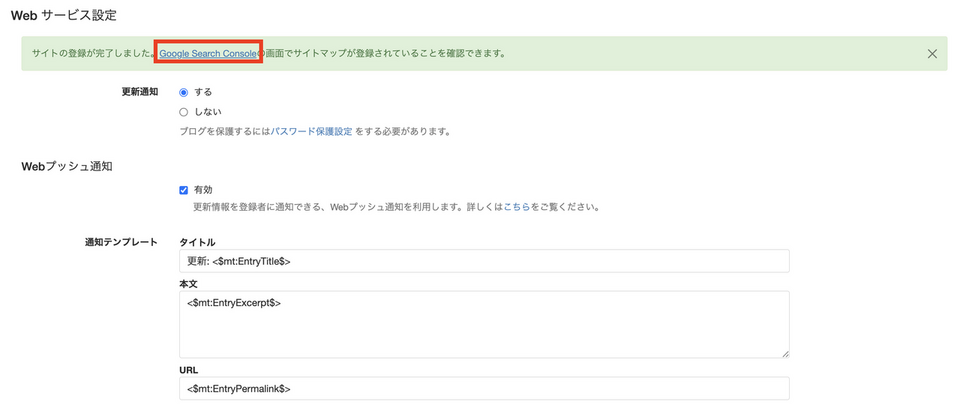Google Search Console連携機能を利用する方法
Google Search Console 連携機能を利用するには、サイトの所有権の設定と Search Console の連携設定を Google アカウント側と MovableType.net 側で行います。それぞれの手順は以下になります。
サイトの所有権の設定
- ダッシュボード に表示されるウェブサイトとブログ一覧から、ウェブサイト名、またはブログ名をクリックする
- 左サイドバーの [設定] - [Webサービス] をクリックする
- 「Google連携」>「サイト所有権」項目の「サイトの所有権を確認する」リンクをクリックする
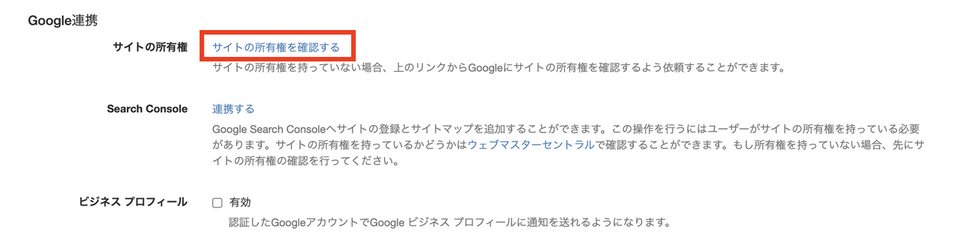
- Google のページに遷移するので、アカウントの選択画面で連携したいアカウントを選択する
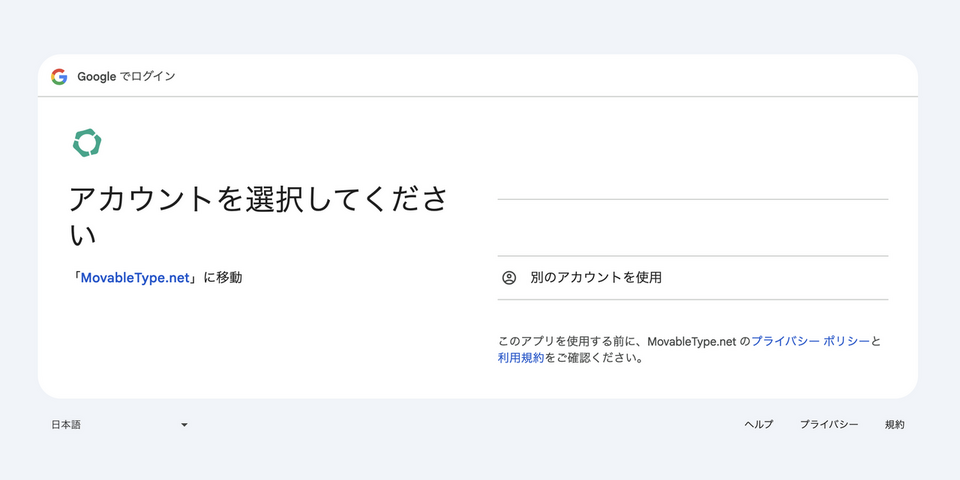
- 確認ページで「許可」を選択し、アクセスを許可する
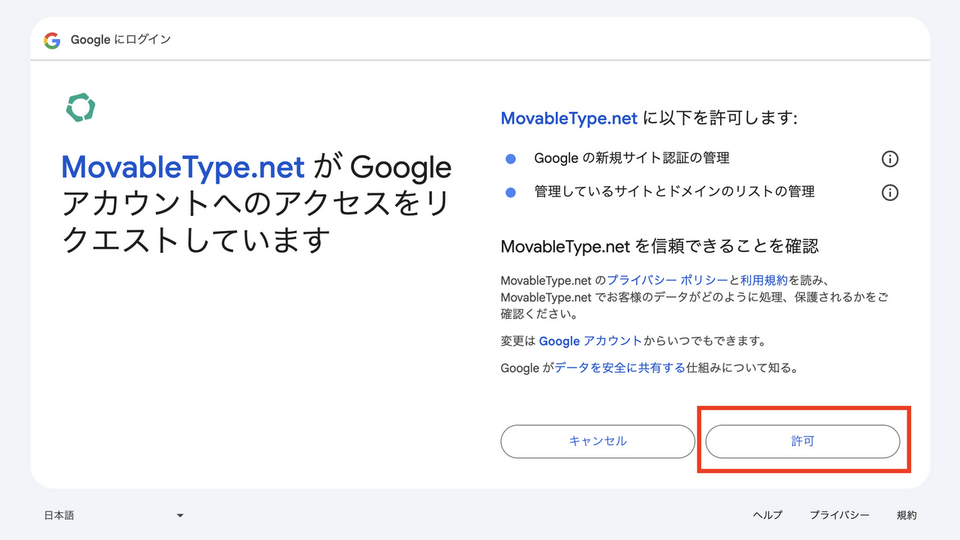
- 管理画面に移動するので、表示された「ウェブマスターセントラル」リンクをクリックする
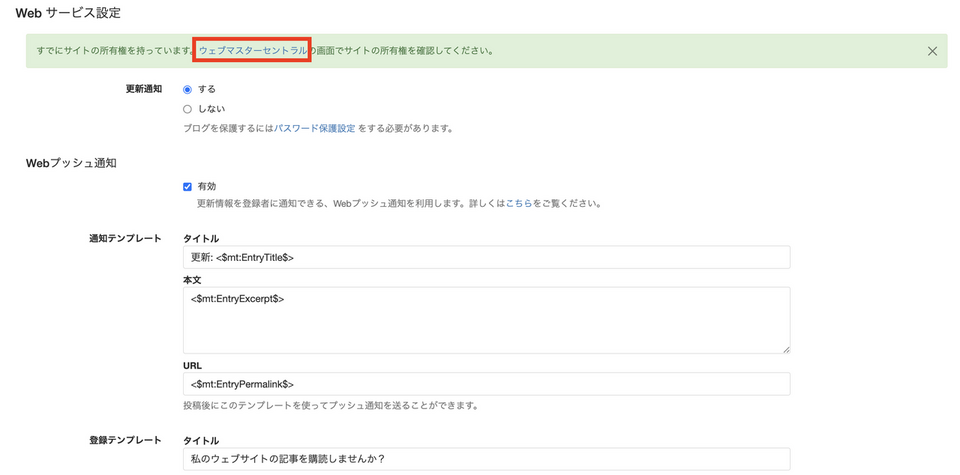
- 以下の画面が表示されたらサイト所有権の確認は完了です。
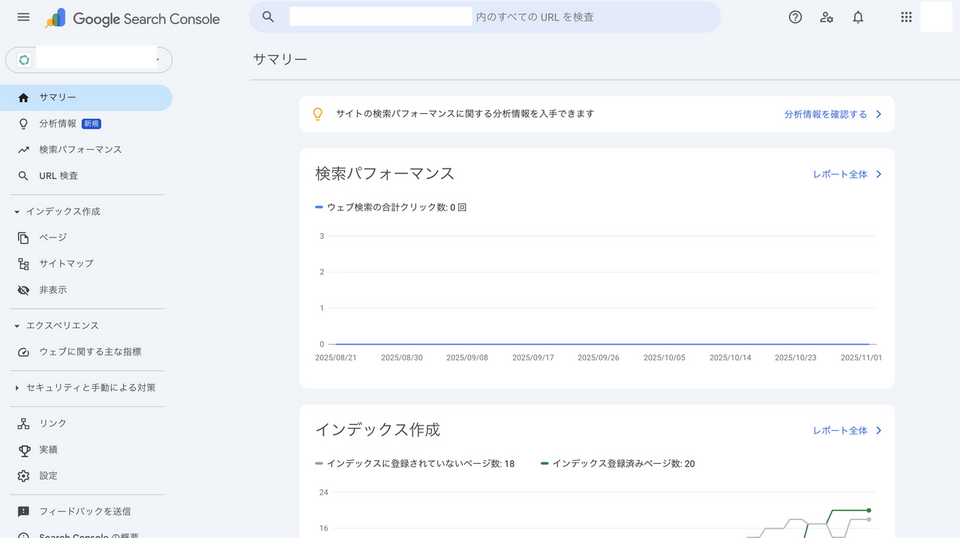
Search Console の連携設定
- 左サイドバーの [設定] - [Webサービス] ページにある「Search Consoile」項目の「連携する」リンクをクリックする
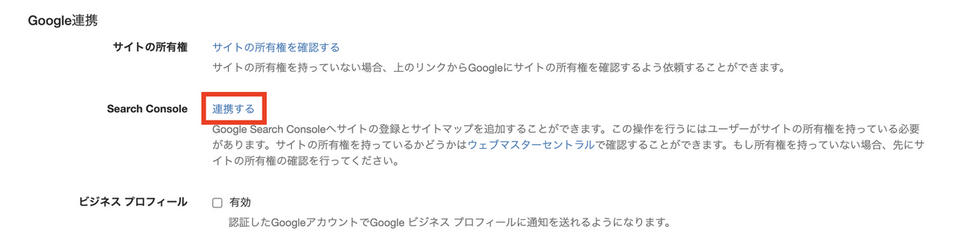
- 「サイトの所有権の設定」時と同様に、Google のページに移動し、アカウントの選択画面で連携したいアカウントを選択するとアクセスの許可を求められるので「許可」を選択する
- サイトの登録が完了し Search Console へ sitemap.xml の登録が行われます。(MovableType.net ではウェブサイトとブログの直下に sitemap.xml ファイルが自動的に生成されるようになっています。)